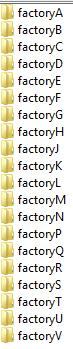|
|
Cette flèche pour marquer votre ligne
Clic gauche pour la déplacer |
Filtre8bf 03c. Mettre Andrews et Filter Factory dans Filters Unlimited 2.0
dans les 2 PhotoFiltres gratuits 6 et 7
Mettre Filter factory en dehors de Filters Unlimited 2.0 ligne 51
fait par Papy 35
|
|
Cette flèche pour marquer votre ligne
Clic gauche pour la déplacer |
1. Commençons par Andrews
2.Andrews contient 62 fitres qui contiennent chacun une vingtaine d'effets
3.Pour
charger le dossier zippé
 , cliquez sur Andrews
, cliquez sur Andrews
4.Dézippez-le dans le dossier Téléchargements
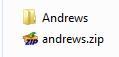
5.Ouvrez Filters Unlimited 2: Menu Filtre > Module externe > 8bf Filters > clic sur la croix devant < I.C.NET Software >
6. Clic sur Filters Unlimited 2.0 > Clic sur Filtre en bas
7. Cliquez sur Database puis sur Andrews Filters (créé ici ligne 7)
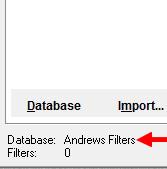
8.Cliquez sur Import et cherchez le dossier Andrews qui est dans Téléchargements
9.Les 62 filtres s'affichent. Sélectionnez seulement le premier
10. Type de fichiers, sélectionnez All Files (*.*)
11. Puis, cliquez sur Ouvrir
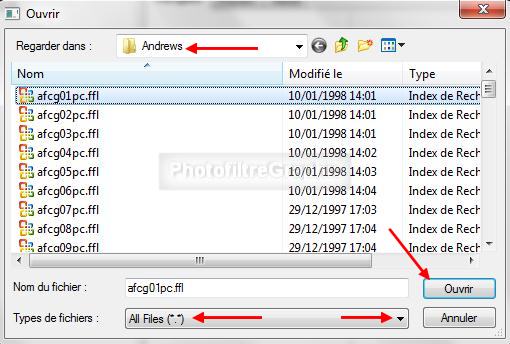
12. Tous les effets de ce 1ier filtre s'affichent
13. Cliquez sur Select All pour les sélectionner puis clic sur Import
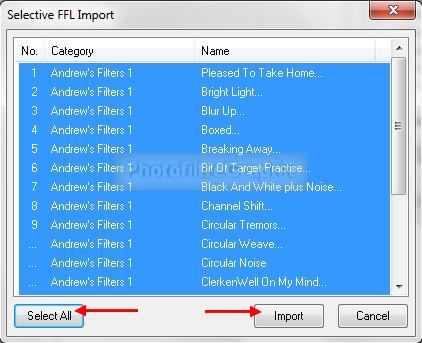
14. Andrews's Filters 1 est créé
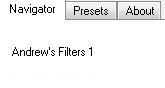
15. Cliquez à nouveau sur Import
16. Les 62 filtres s'affichent à nouveau. Sélectionnez seulement le 2ième
17. Type de fichiers, sélectionnez All Files (*.*)
18. Puis, cliquez sur Ouvrir
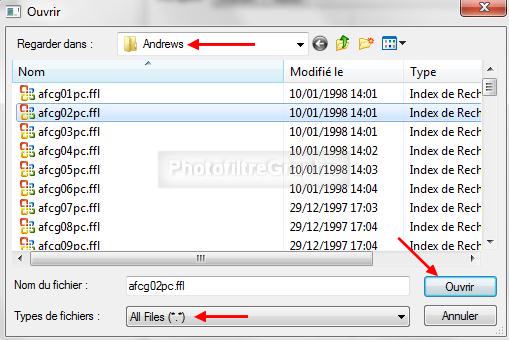
19. Tous les effets de ce 2ième filtre s'affichent
20. Cliquez sur Select All pour les sélectionner puis clic sur Import
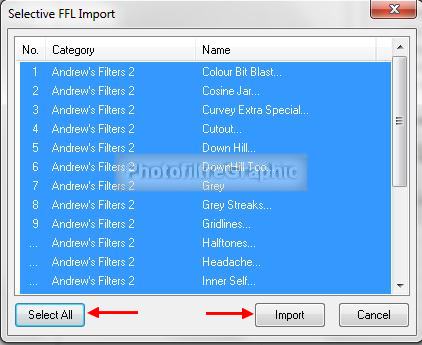
21. Andrews's Filters 2 est créé
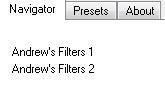
22. Refaites la même chose pour tous les fichiers qui suivent
23.Vous les aurez certainement avec un certain désordre
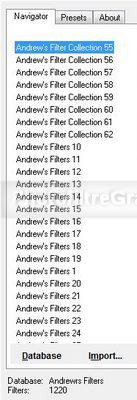
24.Exemple sur un document blanc avec le Filtre 34: Colour squares, réglages d'origine
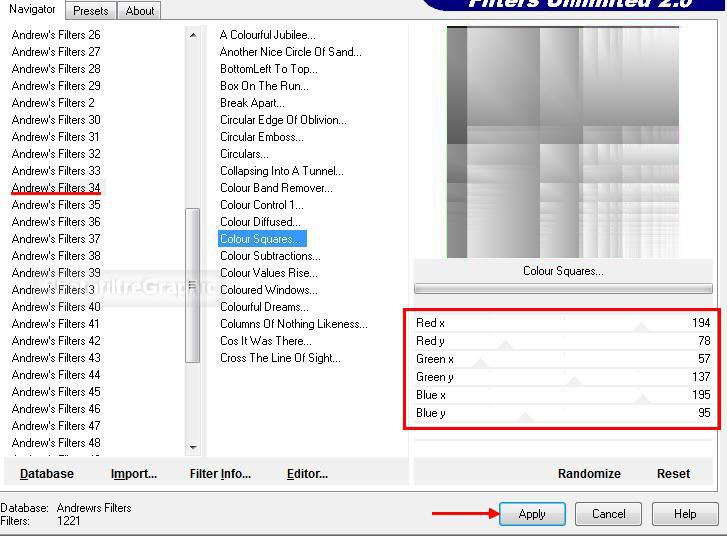
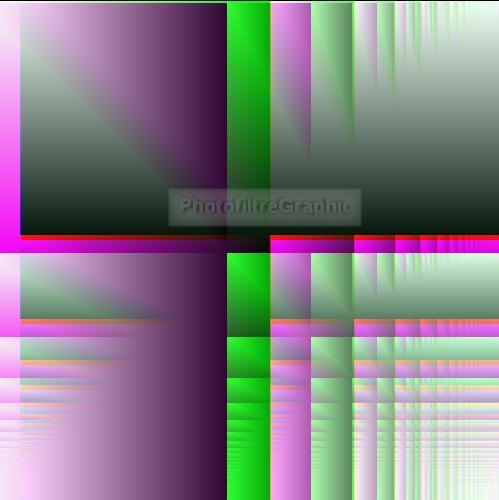
26.Quelques exemples faits sur une simple feuille rouge
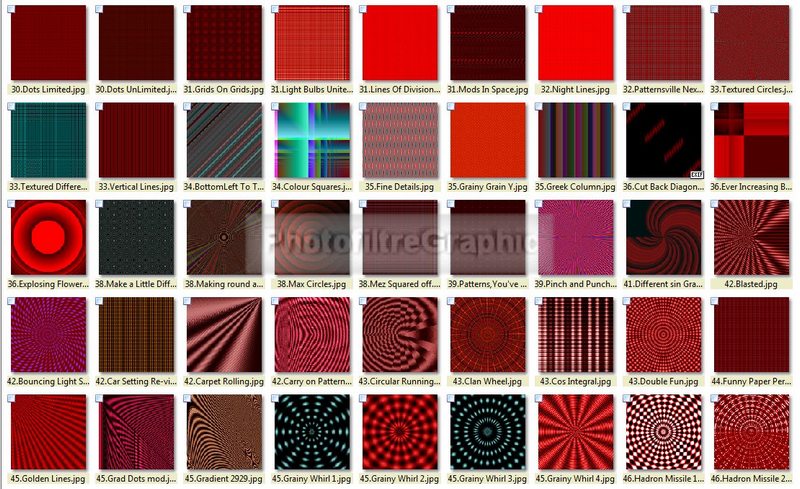
27. Dans Téléchargements
le dosssier et le fichier andrews peuvent être
supprimés
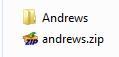
28. Continuons avec Filter factory
29. Filter factory contient 20 fitres de A à V (I et O n'existent pas) qui contiennent chacun une vingtaine d'effets
30.Pour
charger le dossier zippé
 , cliquez sur
Filter factory
, cliquez sur
Filter factory
31.Dézippez-le dans le dossier Téléchargements
![]()
32.Ouvrez Filters Unlimited 2: Menu Filtre > Module externe > 8bf Filters > clic sur la croix devant < I.C.NET Software >
33. Clic sur Filters Unlimited 2.0 > Clic sur Filtre en bas
34. Cliquez sur Database puis sur Filter Factory (créé ici ligne 7)
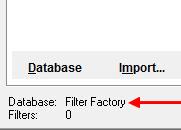
35.Cliquez sur Import et cherchez le dossier filter factory qui est dans Téléchargements
36.Les 20 filtres s'affichent avec tous leurs effets. Sélectionnez seulement le premier A et FFG
37. Il faut sélectionner tous ceux terminés par A. Pour cela: clic sur le 1ier, appuyez sur la touche majuscule du clavier, coulissez pour aller au dernier et cliquez dessus
38. Type de fichiers, sélectionnez All Files (*.*)
39. Quand tout est prêt, cliquez sur Ouvrir
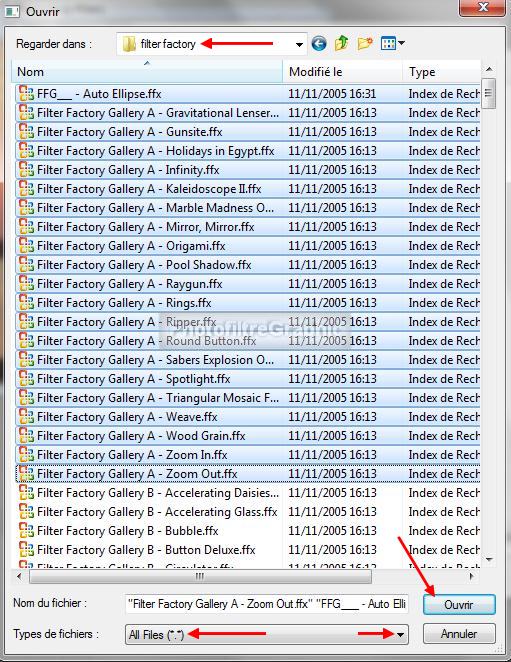
40. Filter Factory Gallery A est créé ainsi que FFG???
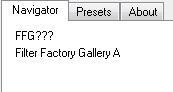
41. Cliquez à nouveau sur Import
42. Les 20 filtres s'affichent à nouveau. Sélectionnez le 2ième B
43. Il faut sélectionner tous ceux terminés par B.Pour cela: clic sur le 1ier, appuyez sur la touche majuscule du clavier, coulissez pour aller au dernier et cliquez dessus
44. Type de fichiers, sélectionnez All Files (*.*)
45. Quand tout est prêt, cliquez sur Ouvrir
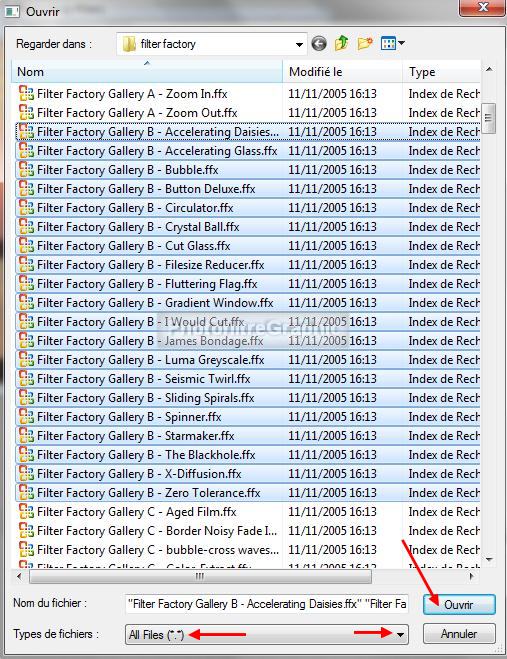
46. Filter Factory Gallery B est créé
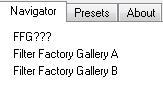
47. Refaites la même chose pour tous les fichiers qui suivent
48.Vous les aurez en ordre alphabétique sans le I et le O
49. Filter Factory Gallery B > Button Deluxe
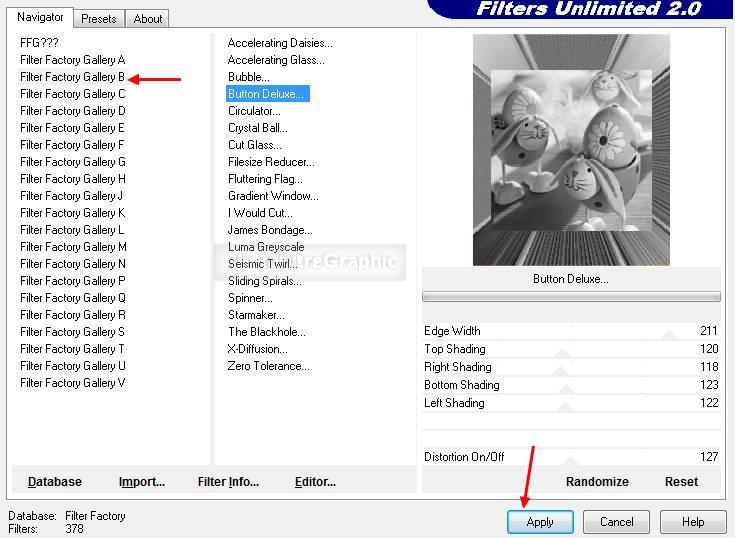
Donne
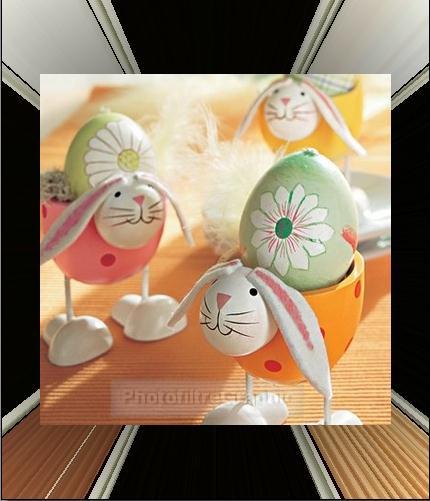
50. Le dossier filter factory dans Téléchargements peut être supprimé ou mis dans le dossier "Mes filtres 8bf sauvegardés"
51. Filter factory en dehors de Filters Unlimited 2.0
51.Remarque: Sur certains sites comme celui-ci, vous pourrez les charger un par un et les dézipper dans le dossier des filtres 8bf
52. Vous pouvez aussi charger
ce dossier zippé
 qui les
contient tous les 20 dans des sous-dossiers différents
qui les
contient tous les 20 dans des sous-dossiers différents
53.Puis placez les sous-dossiers que vous souhaitez dans le dossier des filtres 8bf